В данной статье я опишу несложный процесс регистрации нового транка при помощи web – интерфейса FreePBX 13. Процесс продемонстрирован при выборе провайдера Celecom (www.celecom.ru) , но он достаточно схож для многих провайдеров.

FreePBX 13 - настройка SIP транка
Пошаговое видео
Добавить SIP - транк
Необходимо попасть в меню администрирования транков по следующему пути:
Connectivity → Trunks
Далее нажать «Add Trunk» и выбрать необходимый тип транка.
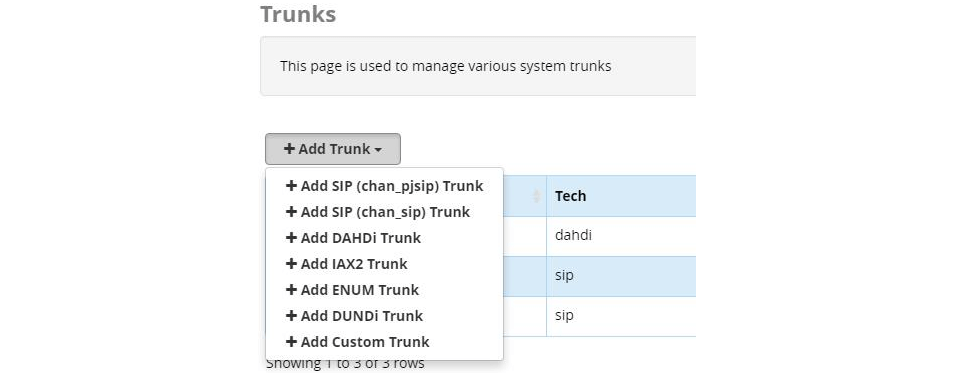
В данном случае выберем опцию Add SIP (chan_sip) Trunk
Далее необходимо придумать имя транка, в данном случае trunktest.
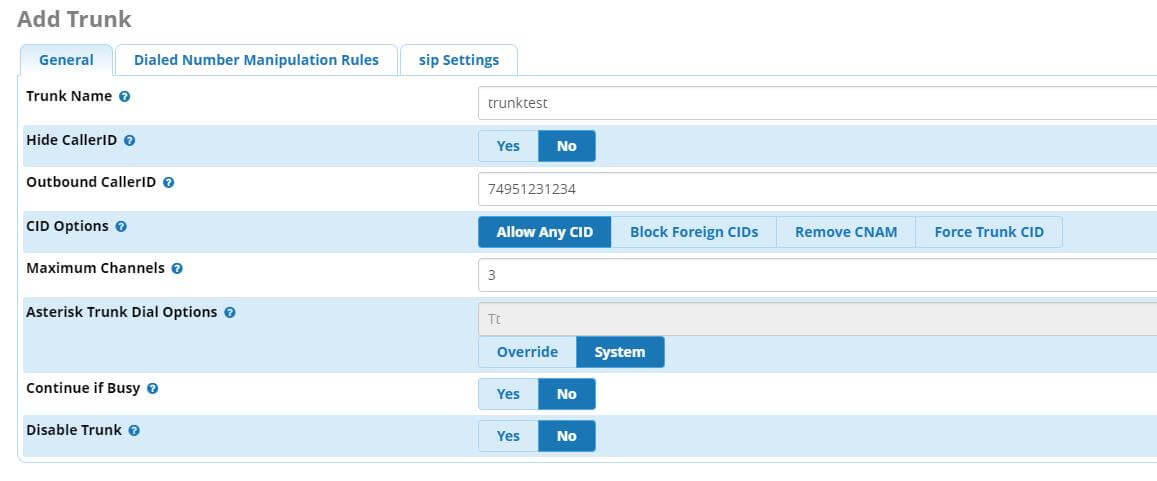
Коротко про опции в данном поле:
- Trunk Name - Название транка
- Hide CallerID - Опция скрытия CID при исходящем вызове
- Outbound CallerID CID, который будет передаваться при исходящем вызове
- CID Options - Настройки передачи CID – разрешить все, запретить иностранные и т.д
- Maximum Channels - максимальное количество одновременных разговоров вне локальной сети
- Asterisk Trunk Dial Options - модификация Dial options, в данном случае оставим опцию дефолтной
- Continue if Busy - опция направления вызова на следующий транк даже если канал сообщает «BUSY» или «INVALID NUMBER»
- Disable Trunk - опция выключения транка
Далее необходимо проследовать в поле «sip Settings»
Для начала настроим настройки исходящих вызовов в поле «Outgoing»
Дублируем название транка и вставляем настройки:
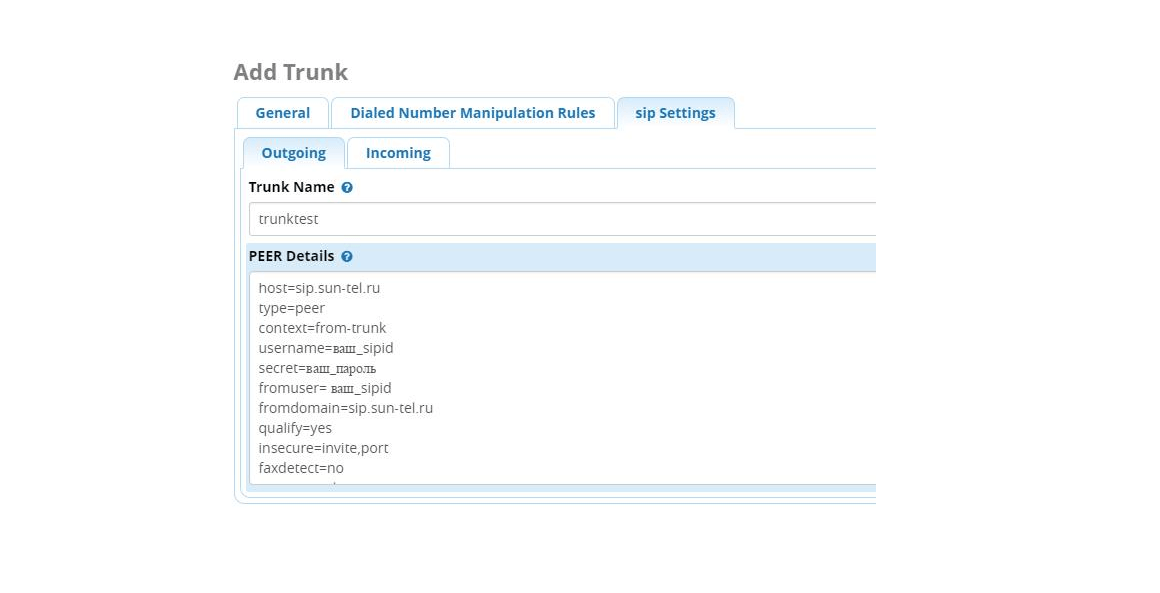
host=sip.sun-tel.ru type=peer context=from-trunk username=ваш_sipid -логин, который выдается провайдером(ваш номер) secret=ваш_пароль – пароль, выданный провайдером fromuser= ваш_sipid fromdomain=sip.sun-tel.ru qualify=yes insecure=invite,port faxdetect=no account=celecom
Заключительный шаг – необходимо ввести строку регистрации (registration string) в поле «Incoming»
ваш_Sipid:PASSWORD@sip.sun-tel.ru/ВАШ_НОМЕР
Если все было сделано правильно, то необходимо нажать Submit и Apply Config.
Если данные аккаунты верны, то в окне мониторинга «Dashboard» вы увидите, что транк поднялся.
Настройка исходящих и входящих маршрутов будет рассмотрена в следующей статье.
Получите бесплатные уроки на наших курсах
- DevOps с нуля
- iOS-разработчик с нуля
- Аналитик данных с нуля
- RabbitMQ для разработчиков и DevOps
- Data Science с нуля



